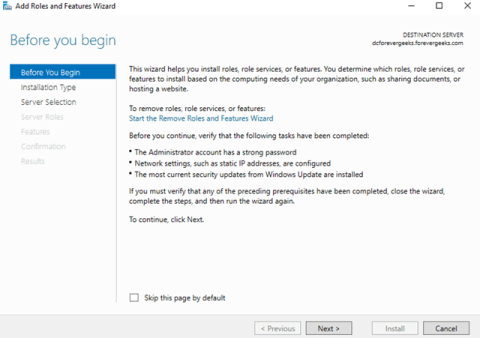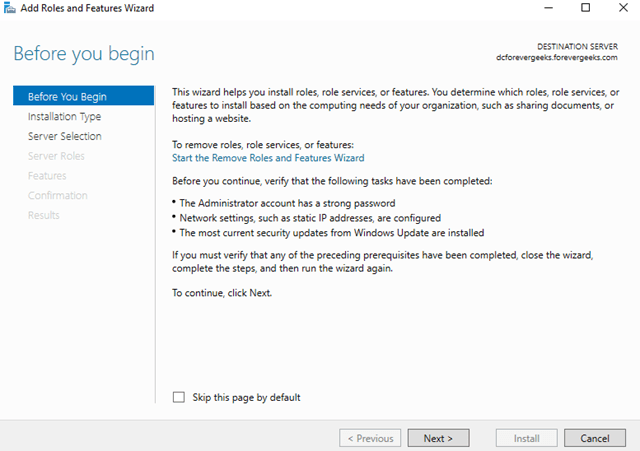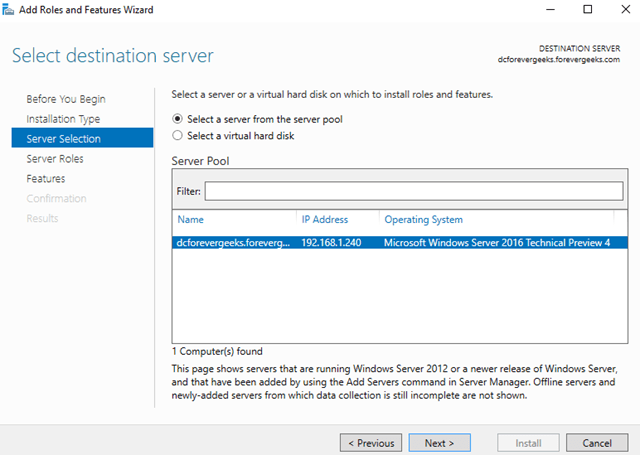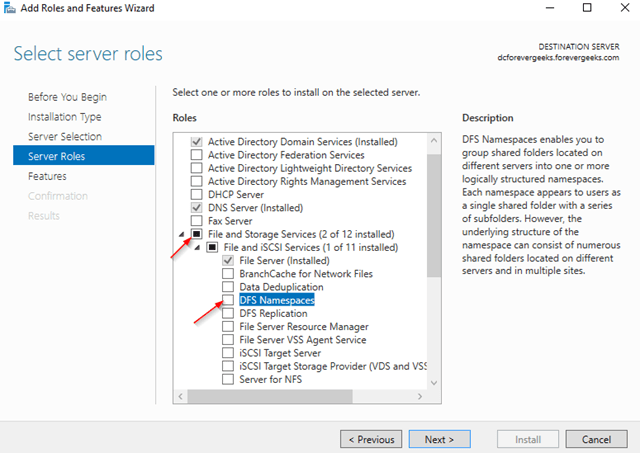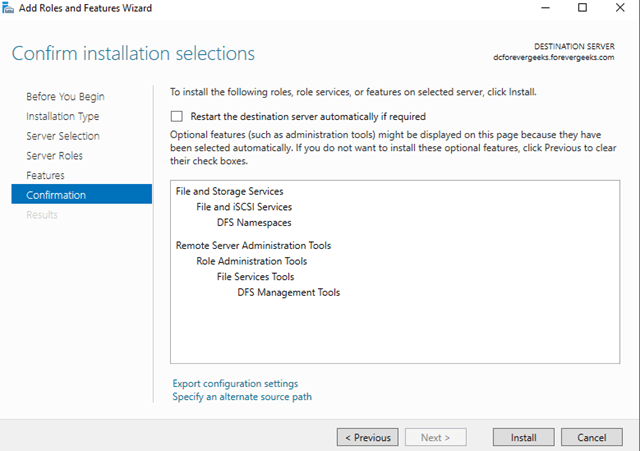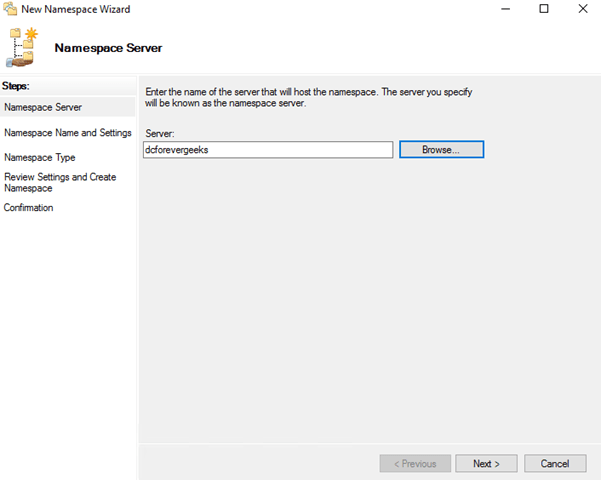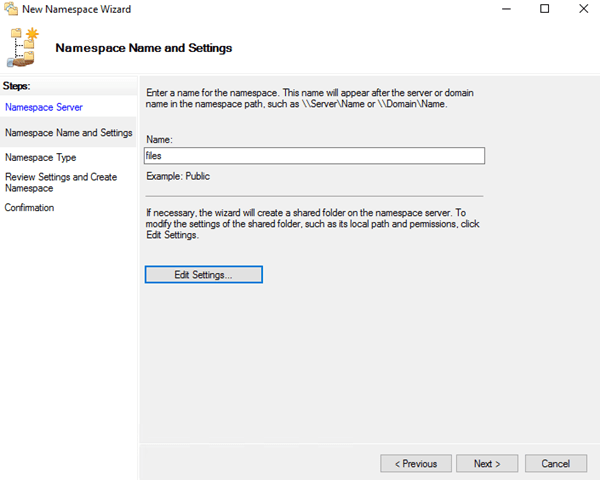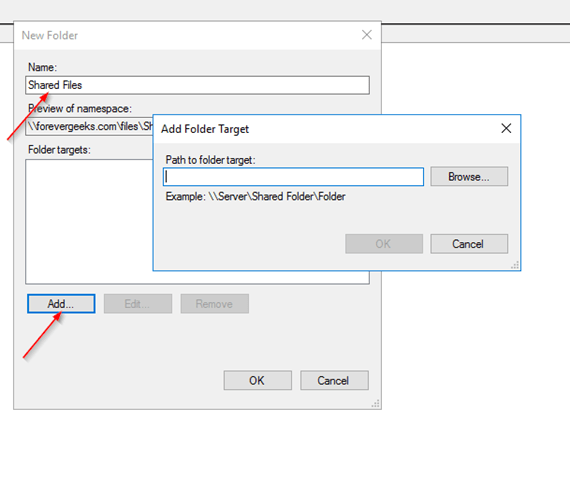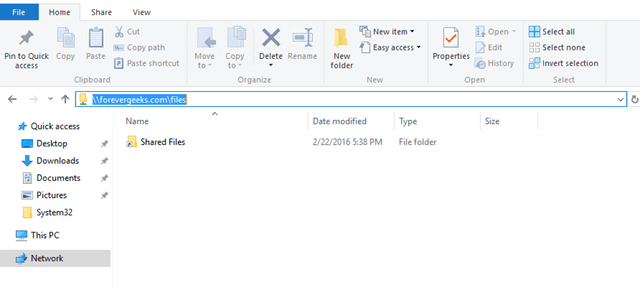Šiame vadove Quantrimang.com parodys, kaip nustatyti ir konfigūruoti DFS (paskirstytos failų sistemos) vardų sritis sistemoje Windows Server 2016 .
DFS leidžia nustatyti bendrinamus aplankus, saugomus skirtinguose serveriuose, į vieną ar daugiau logiškai struktūrizuotų vardų erdvių. Kiekviena vardų sritis vartotojams atrodo kaip bendras aplankas su poaplankiais. Šis nustatymas padidina pasiekiamumą ir automatiškai prijungia vartotojus prie bendrinamų aplankų toje pačioje Active Directory domeno paslaugų svetainėje.
Įdiekite DFS vaidmenį
Prisijunkite prie „Windows Server 2016“ ir atidarykite serverio tvarkyklės konsolę . Spustelėkite Pridėti vaidmenis ir funkcijas.
Bus parodytas vaidmenų ir funkcijų pridėjimo vedlys :
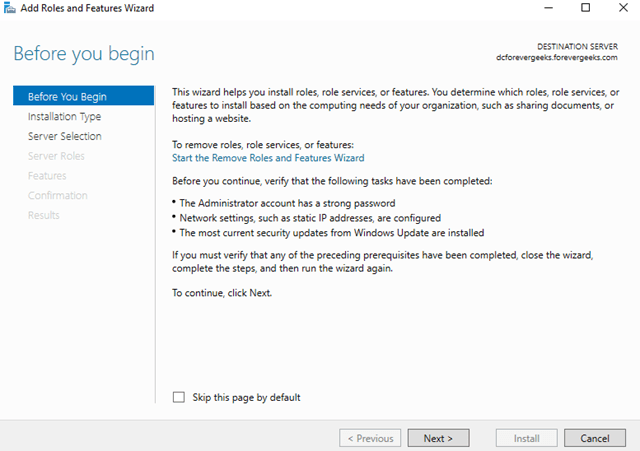
Bus parodytas vaidmenų ir funkcijų pridėjimo vedlys
Spustelėkite Kitas. Kitame ekrane pasirinkite diegimas pagal vaidmenį arba pagal funkcijas .
Spustelėkite Kitas. Kitame ekrane pasirinkite savo serverį ir dar kartą spustelėkite Pirmyn :
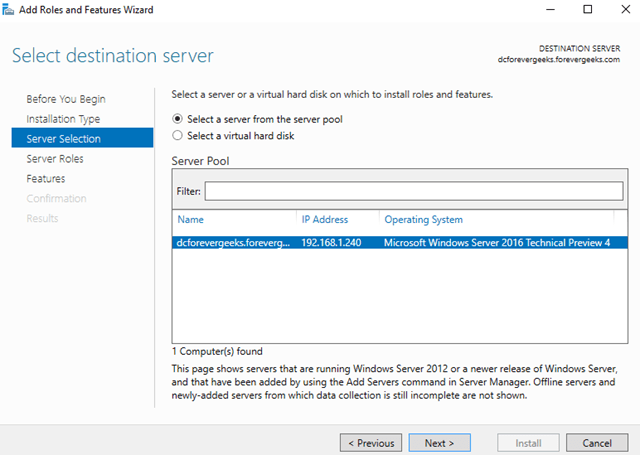
Kitame ekrane pasirinkite savo serverį
Išskleiskite Failų ir saugyklos paslaugas ir sąraše pasirinkite DFS vardų sritis :
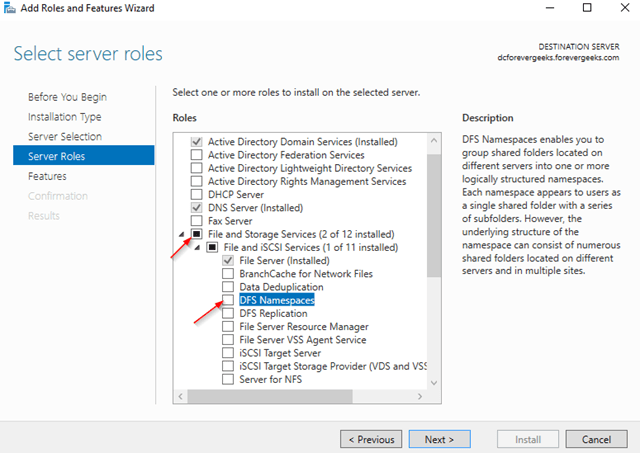
Išskleiskite Failų ir saugyklos paslaugos ir sąraše pasirinkite DFS vardų sritis
Spustelėkite Pridėti funkcijų , kai būsite paraginti įdiegti valdymo įrankius.
Likusiuose ekranuose spustelėkite Kitas . Tada spustelėkite Įdiegti:
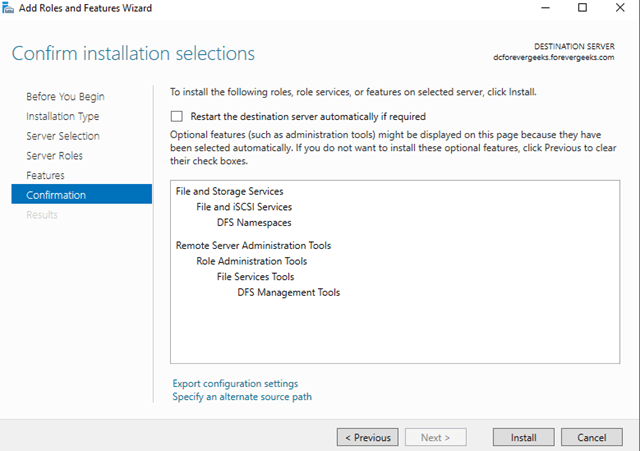
Likusiuose ekranuose spustelėkite Kitas
DFS konfigūracija
Įdiegę DFS vaidmenį, atidarykite DFS valdymo konsolę ir dešiniuoju pelės mygtuku spustelėkite Vardų sritis ir pasirinkite Nauja vardų sritis.
Kitame ekrane įveskite serverio, kuriame bus vardų sritis, pavadinimą:
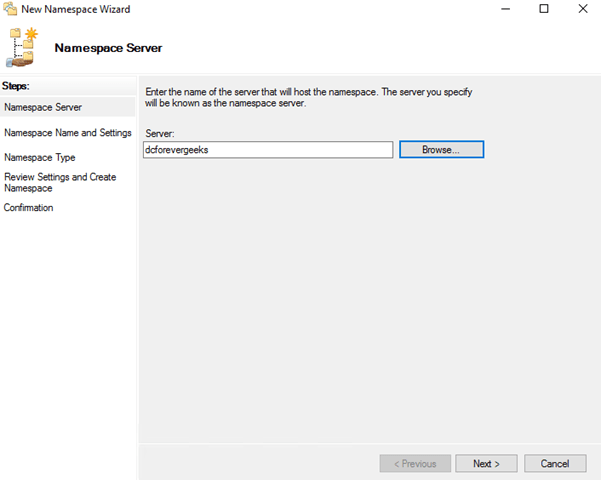
Įveskite serverio pavadinimą
Spustelėkite Kitas. Kitame ekrane pasirinkite vardų srities pavadinimą. Tai bus domeno bendrinimo kelio pavadinimas. Pavyzdžiui: evergeek.com/files.
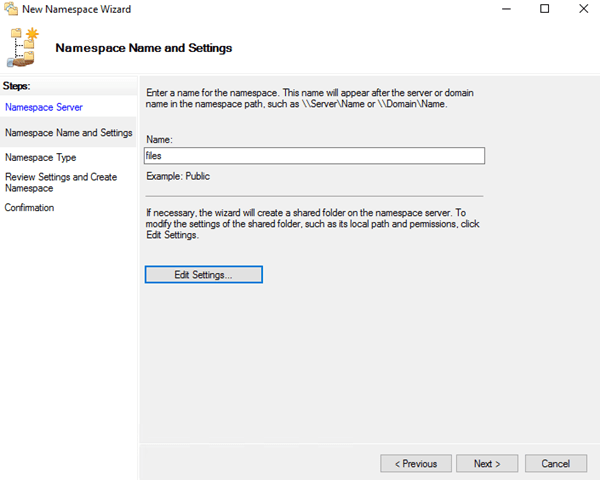
Pasirinkite vardų srities pavadinimą
Norėdami redaguoti bendrinimo leidimus, spustelėkite Redaguoti nustatymus . Pagal numatytuosius nustatymus visi turi tik skaitymo teises. Spustelėkite Kitas. Kitame ekrane pasirinkite vardų erdvės tipą:

Pasirinkite vardų srities tipą
Pasirinkite domeno vardų erdvę ir spustelėkite Pirmyn. Peržiūrėkite nustatymus ir spustelėkite Kurti:
Patikrinkite, ar DFS vardų erdvė veikia, naršyklėje įvesdami tinklo kelią (pvz., evergeek.comfiles )
DFS vardų erdvė veikia, bet nieko nėra.
Sukurkite DFS aplanką
Dabar pridėsite aplankus prie DFS vardų srities. DFS valdymo konsolėje dešiniuoju pelės mygtuku spustelėkite naujai sukurtą vardų sritį ir pasirinkite Naujas aplankas:
Įveskite aplanko pavadinimą, tada spustelėkite Pridėti:
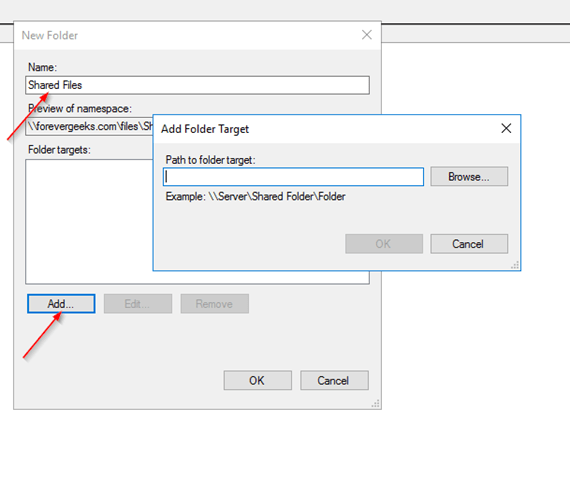
Įveskite aplanko pavadinimą, tada spustelėkite Pridėti
Įveskite bendrinamo aplanko, kurį norite įtraukti į vardų erdvę, kelią.
Spustelėkite Gerai.
Dar kartą eikite į tinklo kelią (pvz. , evergeek.comfiles ) ir pamatysite ką tik pridėtą aplanką:
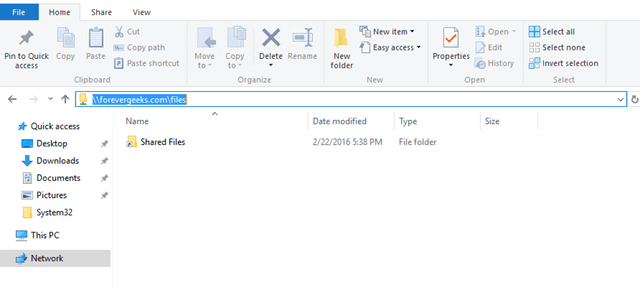
Vėl eikime į tinklo kelią
DFS vardų erdvės yra puiki „Windows Server“ funkcija, skirta tinklo bendrinimui organizuoti. Naudojant DFS vardų erdves, nesvarbu, kur yra bendrinami aplankai, jie visi pasiekiami vienu keliu. Ši funkcija taip pat leidžia lengviau perkelti serverio failus nepažeidžiant prieigos kelių.